Kryptera nätverkskommunikationen
För att skydda den kommunicerade informationen är det nödvändigt att kryptera kommunikationen mellan datorer och extern utrustning.
Data som skickas från och till maskinen kan avlyssnas, knäckas eller manipuleras under överföringen. Följande data kan exempelvis skickas mellan maskinen och externa enheter eller datorn:
Dokument som skrivs ut med hjälp av skrivardrivrutinen
Användarnamn och lösenord
Se tabellen nedan för metoder för att kryptera data.
Data att kryptera | Krypteringsmetod | Process/referens |
|---|---|---|
Web Image Monitor IPP-utskrift Windows-autentisering LDAP-autentisering | SSL/TLS | Installera ett enhetscertifikat.
|
Maskinhanteringsdata | SNMPv3 | Ange ett krypteringslösenord.
|
Autentiseringsinformation för utskriftsjobb | Krypteringskod för drivrutin IPP-autentisering | Ange en krypteringskod för drivrutin Ange IPP-autentisering.
|
Data för Kerberos-autentisering | Varierar beroende på KDC-server | Välj en krypteringsmetod.
|
![]()
Administratören måste hantera utgången av certifikat och förnya certifikat innan de löper ut.
Administratören måste kontrollera certifikatutfärdarens giltighet.
Installera ett självsignerat certifikat/Certifikat som utfärdats av en certifikatutfärdare
Installera ett enhetscertifikat för att kryptera kommunikationen med maskinen.
Två typer av enhetscertifikat kan användas: ett självsignerat certifikat som skapats av maskinen och ett certifikat som utfärdats av en certifikatutfärdare. Använd ett certifikat utfärdat av en certifikatutfärdare när du behöver högre trovärdighet.

Installera ett enhetscertifikat från Web Image Monitor.
Installera ett självsignerat certifikat/certifikat som utfärdats av en certifikatutfärdare
![]() Logga in på maskinen som nätverksadministratör från Web Image Monitor.
Logga in på maskinen som nätverksadministratör från Web Image Monitor.
![]() Klicka på [Konfiguration] från menyn [Enhetshantering].
Klicka på [Konfiguration] från menyn [Enhetshantering].
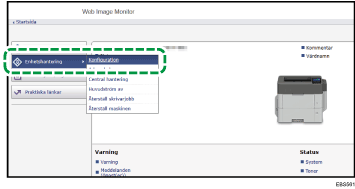
![]() Klicka på [Enhetscertifikat] i området "Säkerhet".
Klicka på [Enhetscertifikat] i området "Säkerhet".
![]() På skärmen "Device Certificate", installerar du ett självsignerat certifikat eller ett certifikat som utfärdats av en certifikatutfärdare genom att följa instruktionerna nedan:
På skärmen "Device Certificate", installerar du ett självsignerat certifikat eller ett certifikat som utfärdats av en certifikatutfärdare genom att följa instruktionerna nedan:
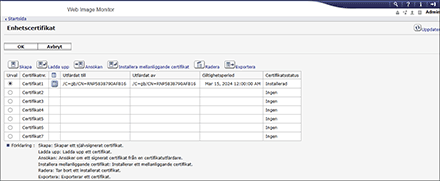
Installera ett självsignerat certifikat
Skapa och installera ett självsignerat certifikat.
Välj numret från listan för att skapa ett självsignerat certifikat.
Klicka på [Create] för att ange de inställningar som krävs.
Allmännamn: Ange namnet på det enhetscertifikat som ska skapas. Du måste ange ett namn.
Ange "Organisation", "Sektion/Avdelning" och andra poster efter behov.
Klicka på [OK].
"Installerad" visas som "Certifikatsstatus".
Installera ett certifikat utfärdat av en certifikatutfärdare
Begär ett enhetscertifikat från en certifikatutfärdare och installera det. Följ samma steg för att installera ett tillfälligt certifikat.
Välj numret från listan för att skapa ett enhetscertifikat.
Klicka på [Ansökan] för att ange de inställningar som krävs.
Klicka på [OK].
"Ansöker" visas som "Certifikatsstatus".
Ansök om enhetscertifikat hos certifikatutfärdaren.
Du kan inte ansöka hos certifikatutfärdaren från Web Image Monitor. Ansökningsprocessen varierar beroende på certifikatutfärdaren. Kontakta utfärdaren för mer information.
För applikationen klickar du på ikonen Information,
 och använder informationen som visas i "Certifikatinformation".
och använder informationen som visas i "Certifikatinformation".Utfärdandeplatsen kanske inte visas om du ansöker om flera certifikat samtidigt. När du installerar ett certifikat, se till att kontrollera certifikatets mottagare och installationsprocess.
När enhetscertifikatet har utfärdats av certifikatutfärdaren, väljer du numret för det utfärdade certifikatet från listan i skärmen "Device Certificate", och klickar sedan på [Installera].
Ange innehållet för enhetscertifikatet i inmatningsfälten.
För att installera det tillfälliga certifikatet samtidigt, anger du även innehållet för det tillfälliga certifikatet.
Om ett tillfälligt certifikat som utfärdats av en certifikatutfärdare inte installeras, kommer ett varningsmeddelande att visas vid nätverkskommunikation. När ett tillfälligt certifikat har utfärdats av en certifikatutfärdare, måste du installera det tillfälliga certifikatet.
Klicka på [OK].
"Installerad" visas som "Certifikatsstatus".
![]() När installationen har slutförts, väljer du certifikat för respektive applikation i "Certifiering".
När installationen har slutförts, väljer du certifikat för respektive applikation i "Certifiering".
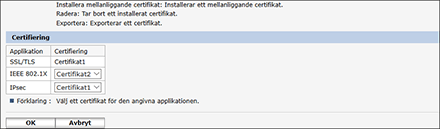
![]() Klicka på [OK].
Klicka på [OK].
![]() När du har slutfört konfigurationen, klickar du på [OK] och stänger webbläsaren.
När du har slutfört konfigurationen, klickar du på [OK] och stänger webbläsaren.
![]()
För att skriva ut data i maskinen med hjälp av IPP-SSL, måste användaren installera ett certifikat på datorn. Välj "Betrodda rotcertifikatutfärdare" som lagringsplats för certifikatet vid åtkomst till maskinen via IPP.
För att ändra "Allmännamn" för enhetens certifikat vid användning av Windows standard IPP-port, raderar du först tidigare konfigurerade PC-skrivare och installerar sedan skrivardrivrutinen igen. För att även ändra inställningar för användarautentisering (användarnamn och lösenord), ta först bort den tidigare konfigurerade PC-skrivaren och installera den igen när autentiseringsinställningarna har ändrats.
Kryptera överföringar med hjälp av SSL/TLS
SSL (Secure Sockets Layer)/TLS(Transport Layer Security) är en metod för att kryptera nätverkskommunikation. SSL/TLS förhindrar data från att bli avlyssnad, knäckt eller manipulerad.
![]()
Du kontrollerar att SSL/TLS-konfigurationen är aktiverad genom att ange "https://(maskinens IP-adress eller värdnamn)/" i adressfältet på din webbläsare för att få åtkomst till den här maskinen. Om meddelandet "Sidan kan inte visas" kommer upp är den aktuella SSL/TLS-konfigurationen ogiltig. Kontrollera konfigurationen.
Om du aktiverar SSL/TLS för IPP (skrivarfunktioner) krypteras skickade data, vilket förhindrar att de fångas upp, analyseras eller manipuleras.
Flödesbild för krypterad SSL-/TLS-kommunikation
Användarens dator begär enhetscertifikatet för SSL/TLS och den publika nyckeln vid åtkomst till maskinen.
Enhetens certifikat och publik nyckel skickas från maskinen till användarens dator.
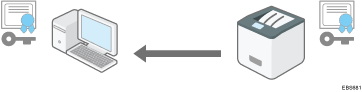
Den delade nyckel som skapats med datorn krypteras med den publika nyckeln, skickas till maskinen och avkrypteras med den privata nyckeln i maskinen.
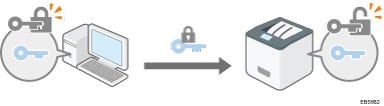
Den delade nyckeln används för kryptering och dekryptering av data och därigenom uppnås säker överföring.
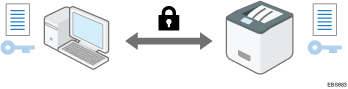
Installera ett enhetscertifikat i maskinen i förväg för att aktivera krypterad kommunikation.
För att kryptera kommunikationen med hjälp av SSL/TLS, aktivera SSL/TLS enligt följande:
Aktivera SSL/TLS
![]() Logga in på maskinen som nätverksadministratör från Web Image Monitor.
Logga in på maskinen som nätverksadministratör från Web Image Monitor.
![]() Klicka på [Konfiguration] från menyn [Enhetshantering].
Klicka på [Konfiguration] från menyn [Enhetshantering].
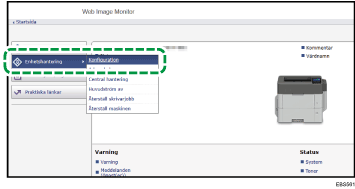
![]() Klicka på [SSL/TLS] i kategorin "Säkerhet".
Klicka på [SSL/TLS] i kategorin "Säkerhet".
![]() Välj protokollet för att aktivera krypterad kommunikation med "SSL/TLS" och ange informationen om kommunikationsmetoden.
Välj protokollet för att aktivera krypterad kommunikation med "SSL/TLS" och ange informationen om kommunikationsmetoden.
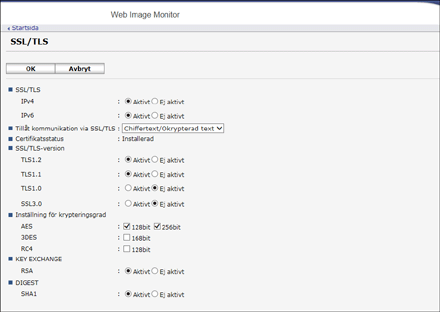
Tillåt kommunikation via SSL/TLS:Välj ett av de krypterade kommunikationslägena nedan:
Chiffertext prio: Utför krypterad kommunikation när ett enhetscertifikat har skapats. Om kryptering inte är möjlig, kommunicerar maskinen i klartext.
Chiffertext/Okrypterad text: Använder krypterad kommunikation vid anslutning till en maskin som använder en "https"-adress från en webbläsare. Kommunicerar i klartext vid anslutning till maskinen med hjälp av en "http"-adress.
Endast chiffertext: Tillåter endast krypterad kommunikation. Om kryptering inte är möjlig kommunicerar inte maskinen. Om kryptering inte är möjlig av någon anledning, kan inte maskinen kommunicera. Om detta är fallet, väljer du [Värdgränssnitt]
 [Nätverk]
[Nätverk] [Tillåt SSL/TLS-komm.] på kontrollpanelen, ändrar kommunikationsläge till to [Chiffertext/Okrypterad text] tillfälligt och kontrollerar sedan inställningarna.
[Tillåt SSL/TLS-komm.] på kontrollpanelen, ändrar kommunikationsläge till to [Chiffertext/Okrypterad text] tillfälligt och kontrollerar sedan inställningarna.
SSL/TLS-version: Ange TLS 1.2, TLS 1.1, TLS 1.0 och SSL 3.0 för att aktivera eller inaktivera. Minst ett av dessa protokoll måste vara aktiverat.
Inställning för krypteringsgrad: Anger den krypteringsalgoritm som ska tillämpas för AES, 3DES, and RC4. Du måste välja minst en kryssruta.
KEY EXCHANGE: Ange om utbyte av RSA-nyckel ska aktiveras eller avaktiveras.
DIGEST: Ange om SHA-1 DIGEST ska aktiveras eller avaktiveras.
![]() Klicka på [OK].
Klicka på [OK].
![]() När du har slutfört konfigurationen, klickar du på [OK] och stänger webbläsaren.
När du har slutfört konfigurationen, klickar du på [OK] och stänger webbläsaren.
För att kryptera kommunikationen med SMTP-servern, använder du följande tillvägagångssätt för att ändra "SSL" till [På].
![]()
Beroende på de tillstånd du anger för TLS 1.2, TLS 1.1, TLS 1.0 och SSL 3.0 kanske det inte går att ansluta till en extern LDAP-server.
Aktivera SSL för SMTP-anslutningar
![]() Logga in på maskinen som nätverksadministratör från Web Image Monitor.
Logga in på maskinen som nätverksadministratör från Web Image Monitor.
![]() Klicka på [Konfiguration] från menyn [Enhetshantering].
Klicka på [Konfiguration] från menyn [Enhetshantering].
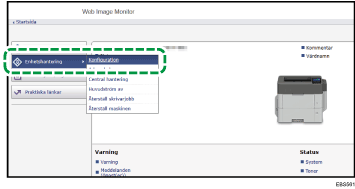
![]() Klicka på [E-post] i kategorin "Enhetsinställningar".
Klicka på [E-post] i kategorin "Enhetsinställningar".
![]() I "SMTP", klicka på [På] i "Använd säker anslutning (SSL)".
I "SMTP", klicka på [På] i "Använd säker anslutning (SSL)".
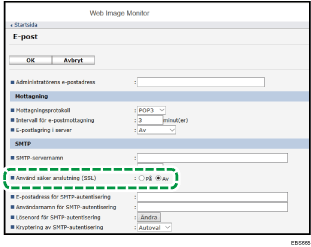
När du har slutfört konfigurationen, ändras portnumret till 465 (SMTP över SSL). När du använder SMTP över TLS (STARTTLS) för kryptering, ändra portnummer till 587.
När du anger portnumret till något annat än 465 eller 587 krypteras kommunikationen i enlighet med inställningarna på SMTP-servern.
![]() Klicka på [OK] och stäng webbläsaren.
Klicka på [OK] och stäng webbläsaren.
Kryptera data som kommuniceras med Machine Management Software via SNMPv3
När enheter övervakas med hjälp av Device Manager NX via ett nätverk, kan du kryptera överförd data med protokollet SNMPv3.
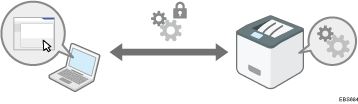
![]() Logga in på maskinen som nätverksadministratör från Web Image Monitor.
Logga in på maskinen som nätverksadministratör från Web Image Monitor.
![]() Klicka på [Konfiguration] från menyn [Enhetshantering].
Klicka på [Konfiguration] från menyn [Enhetshantering].
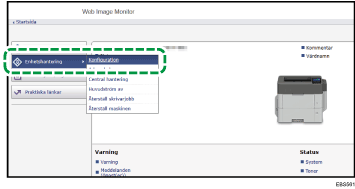
![]() Klicka på [Nätverkssäkerhet] i området "Säkerhet".
Klicka på [Nätverkssäkerhet] i området "Säkerhet".
![]() I "Tillåt SNMPv3-kommunikation" i "SNMP", klicka på [Endast kryptering].
I "Tillåt SNMPv3-kommunikation" i "SNMP", klicka på [Endast kryptering].
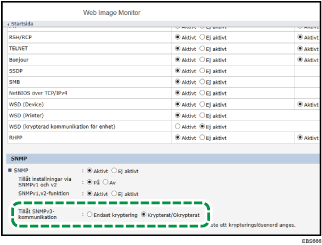
![]() Klicka på [OK] och stäng webbläsaren.
Klicka på [OK] och stäng webbläsaren.
![]()
För att ändra de inställningar som angivits i maskinen från Device Manager NX, anger du ett krypteringslösenord för nätverksadministratören i [Programmera/Ändra administratör] och registrerar sedan krypteringslösenordet i SNMP-kontot för Device Manager NX.
Kryptering av lösenord för utskriftsjobb
Du kan kryptera inloggningslösenordet för skrivardrivrutinen och lösenordet för IPP-utskrifter för att öka säkerheten mot att lösenord knäcks.
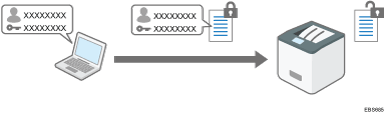
För att skriva ut från ett lokalt nätverk på kontoret, anger du drivrutinens krypteringsnyckel.
För att skriva ut med IPP-utskrifter från ett externt nätverk, krypterar du lösenordet för IPP-utskrifter.
Ange en krypteringsnyckel för drivrutinen för att kryptera lösenorden.
Ange den krypteringsnyckel för drivrutinen som angetts i maskinen även för skrivardrivrutinen för att kryptera och dekryptera lösenorden.
![]() Tryck på [Meny].
Tryck på [Meny].
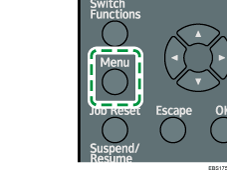
![]() Logga in på maskinens kontrollpanel som nätverksadministratör
Logga in på maskinens kontrollpanel som nätverksadministratör
![]() Välj [Säkerhetsalternativ] och tryck sedan på [OK].
Välj [Säkerhetsalternativ] och tryck sedan på [OK].
![]() Välj [Utökad säkerhet] och tryck på [OK].
Välj [Utökad säkerhet] och tryck på [OK].
![]() Välj [Krypt.kod för drivrutin] och tryck sedan på [OK].
Välj [Krypt.kod för drivrutin] och tryck sedan på [OK].
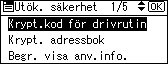
![]() Tryck på valtangenten under [Ange].
Tryck på valtangenten under [Ange].
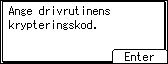
"Använda valknapparna", Användarhandbok (fullständig version) på engelska
![]() Tryck på [
Tryck på [![]() ] eller [
] eller [![]() ] för att välja ett tecken för drivrutinens krypteringskod, och tryck därefter på [OK] för att ange tecknet. Upprepa detta för en fullständig krypteringskod för drivrutinen, och tryck sedan på valtangenten under [Accept.].
] för att välja ett tecken för drivrutinens krypteringskod, och tryck därefter på [OK] för att ange tecknet. Upprepa detta för en fullständig krypteringskod för drivrutinen, och tryck sedan på valtangenten under [Accept.].
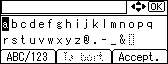
För att ange stora bokstäver, siffror eller symboler trycker du på valtangenten under [ABC/123].
För att radera ett angivet tecken trycker du på valtangenten under [Ta bort].
Ange drivrutinens krypteringsnyckel med upp till 32 alfanumeriska tecken.
![]() Upprepa steg 6 och 7 för att ange drivrutinens krypteringskod på nytt.
Upprepa steg 6 och 7 för att ange drivrutinens krypteringskod på nytt.
![]() Tryck på valtangenten under [Utlogg.].
Tryck på valtangenten under [Utlogg.].
![]() Nätverksadministratören måste dela ut krypteringskoden till den drivrutin som angetts på maskinen till användarna, så att de kan registrera den på sina datorer.
Nätverksadministratören måste dela ut krypteringskoden till den drivrutin som angetts på maskinen till användarna, så att de kan registrera den på sina datorer.
Var noga med att skriva in samma krypteringsnyckel som den som angetts för maskinen.
![]()
Om önskat menyalternativ inte finns på skärmen trycker du på [
 ] eller [
] eller [ ] på kontrollpanelen tills det visas.
] på kontrollpanelen tills det visas.
Kryptera lösenordet för IPP-utskrifter
Vid utskrift med hjälp av IPP-protokollet, anger du autentiseringsmetoden till [DIGEST] för att kryptera lösenordet för IPP-autentisering. Registrera användarnamn och lösenord för IPP-autentisering separerat från användarinformationen i adressboken.
![]() Logga in på maskinen som nätverksadministratör från Web Image Monitor.
Logga in på maskinen som nätverksadministratör från Web Image Monitor.
![]() Klicka på [Konfiguration] från menyn [Enhetshantering].
Klicka på [Konfiguration] från menyn [Enhetshantering].
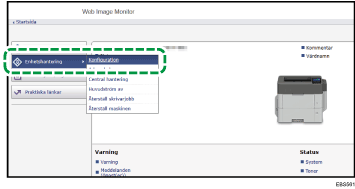
![]() Klicka på [IPP-autentisering] i kategorin "Säkerhet".
Klicka på [IPP-autentisering] i kategorin "Säkerhet".
![]() Välj "DIGEST" i "Autentisering".
Välj "DIGEST" i "Autentisering".
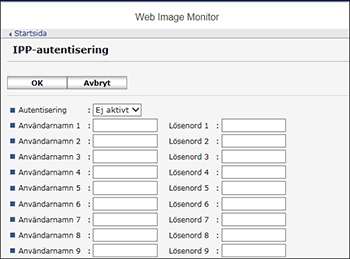
![]() Ange Användarnamn och Lösenord.
Ange Användarnamn och Lösenord.
![]() Klicka på [OK].
Klicka på [OK].
![]() När du har slutfört konfigurationen, stänger du webbläsaren.
När du har slutfört konfigurationen, stänger du webbläsaren.
Kryptering av kommunikation mellan KDC och maskinen
Du kan kryptera kommunikationen mellan maskinen och Key Distribution Center-servern (KDC) vid användning av Kerberos-autentisering med Windows- eller LDAP-autentisering för att säkra kommunikationen.
Den krypteringsalgoritm som stöds varierar beroende på typ av KDC-server.
![]() Logga in på maskinen som maskinadministratör från Web Image Monitor.
Logga in på maskinen som maskinadministratör från Web Image Monitor.
![]() Klicka på [Konfiguration] från menyn [Enhetshantering].
Klicka på [Konfiguration] från menyn [Enhetshantering].
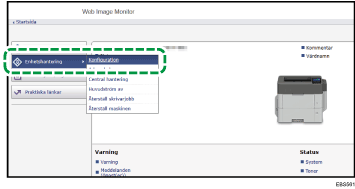
![]() Klicka på [Kerberos-autentisering] i kategorin "Device Settings".
Klicka på [Kerberos-autentisering] i kategorin "Device Settings".
![]() Välj krypteringsalgoritmen för att aktivera.
Välj krypteringsalgoritmen för att aktivera.

Det är endast Heimdal som stödjer DES3-CBC-SHA1.
För att använda DES-CBC-MD5 i Windows Server 2008 R2 eller senare, aktiverar du det i operativsystemets inställningar.
![]() Klicka på [OK] och stäng webbläsaren.
Klicka på [OK] och stäng webbläsaren.
